- 1Elasticsearch8.x版本Java客户端Elasticsearch Java API Client中常用API练习_elasticsearch java版本
- 2http状态码大全整理
- 3高德新版全类别AOI采集与分析_高德 电子边框 aoi
- 4golang 冒泡、选择、插入、快速排序法
- 5Python以物理方式实现绕过验证登录_tfstk
- 6场景文本识别中的字符感知采样与校正(Character-Aware Sampling and Rectification for Scene Text Recognition)
- 7【学习】软件测试行业 ,有哪些以就业为主的学习侧重点
- 8【微信小程序】-- 使用 npm 包 - API Promise化(四十二)_miniprogram-api-promise
- 9【MATLAB源码-第183期】基于matlab的图像处理GUI很全面包括滤波,灰度,边缘提取,RGB亮度调节,二值化等。
- 10android 广播broadcast,有序和无序,优先级,permission等粗解_broadcastreceiver 和application 谁先执行
关于在旧电脑上重装Ubuntu系统的记录_旧电脑安装ubuntu
赞
踩
前言
由于旧电脑的硬件配置已较为落后,无法带动庞大的Windows系统。为充分发挥其作用,作者决定卸载Win10系统,并重装Ubuntu系统。
本文参考多篇博客,从制作系统启动U盘开始,较为详细地记录了重装Ubuntu系统的完整过程。
目录
正文
一、系统启动U盘的制作
要在计算机上安装Ubuntu,首先需要一个Ubuntu启动盘。本文使用U盘制作启动盘。
所需软件:Universal-USB、Ubuntu.iso
Universal-USB:Universal USB Installer - Download
Ubuntu镜像在网上很容易就能找到,本文所用镜像:Ubuntu 18.04.6 LTS (Bionic Beaver)
打开Universal-USB
![]()
按下图所示进行设置
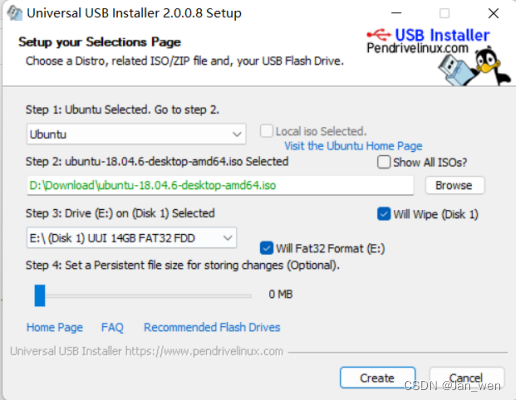
单击Create,等待制作完成。
二、安装Ubuntu
开启目标电脑,进入BIOS界面。(以联想电脑为例:按下电源键,屏幕亮起联想商标时立刻按下F2。其他品牌的电脑可能进入方式不同,请自行百度)
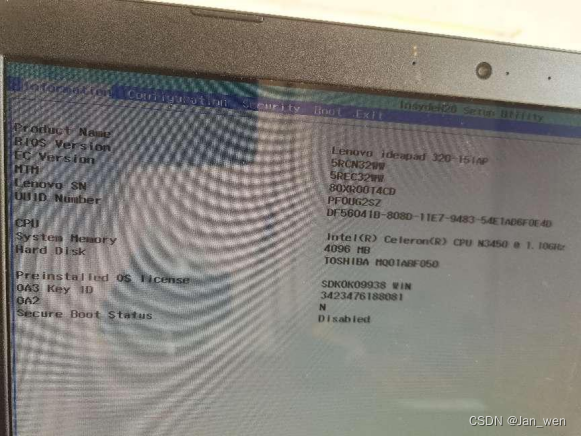
按→键进入BOOT菜单,根据界面最下方的提示进行如下设置:将Boot Mode改为Legacy Support;将Boot Priority改为Legacy First;确保USB Boot为Enabled状态;将高亮光标移至EFI列表中的U盘启动盘,按F6将其移至最上方;按F10保存并退出BIOS界面。此时电脑将重启。
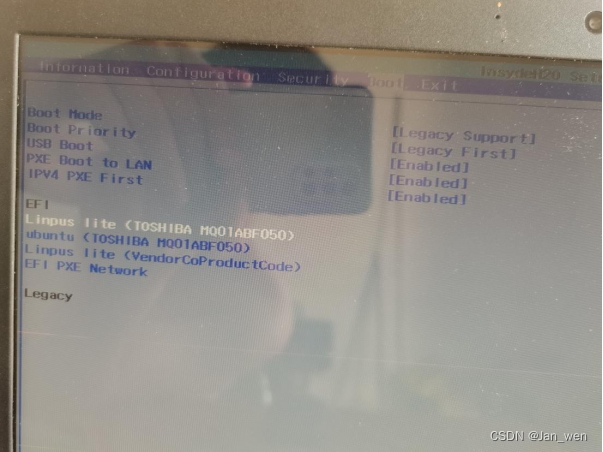
选择第一个进入

开机可能有些慢,请耐心等待。
开机后如下图所示
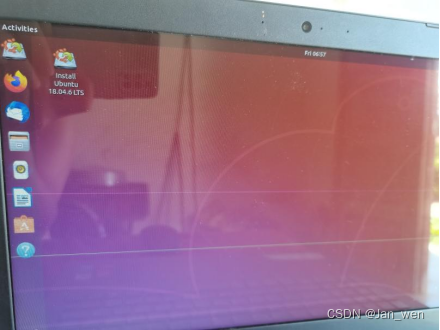
双击Install Ubuntu进入安装程序,根据所需选择语言及键盘布局。(进入安装程序之后的步骤,在虚拟机中也适用)
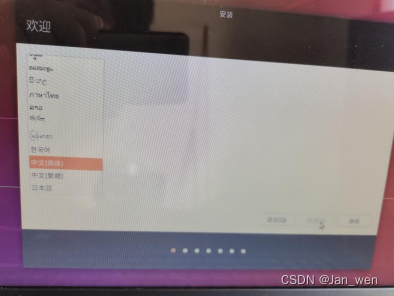
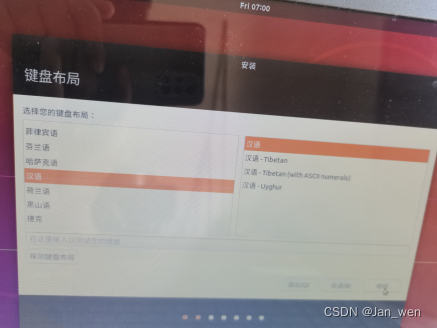
、
网络连接选择不连接

更新和其他软件选择最小安装

安装类型,如需Windows系统和Ubuntu系统共存,则选择安装当前操作系统,与旧的操作系统共存;如需卸载Windows系统,则选择卸载Windows系统。选择以上选项,系统将会自动为新的操作系统分配磁盘空间。如需手动分配磁盘空间,选择其他选项。

若需手动分配磁盘空间请看此条,自动分配可跳过。
选择其他选项后,会通过列表的形式将当前的磁盘分配情况列出。
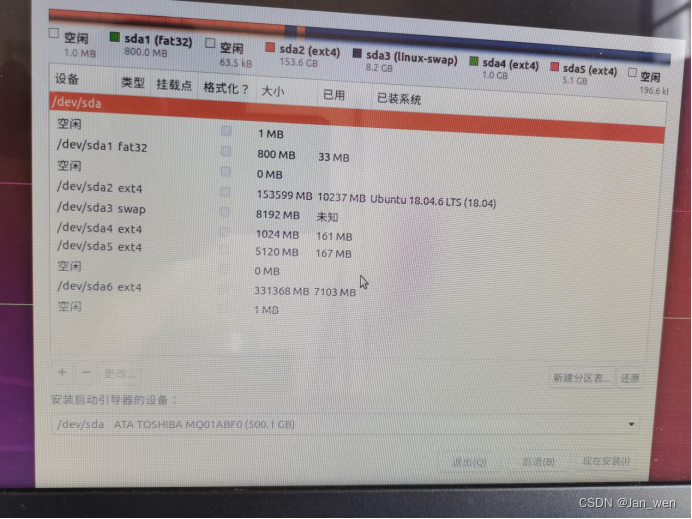
如需双系统共存,则在空闲的磁盘区域里分配。如需卸载旧系统,则分别选中旧系统相关的条目,右键,选择删除。
关于磁盘分区,网上有许多方案,读者可自行选择。也可参考本文所述方案进行分配。(假设可用的磁盘空间为500GB)
| 目录 | 类型 | 建议大小 | 描述 |
| EFI | FAT32/主分区 | 500~800MB | UEFI BIOS引导系统使用,存储BIOS/EFI NAND芯片存储不下的那部分EFI扩展功能 |
| / | EXT4/主分区 | 150GB | 根目录 |
| SWAP | Swap/逻辑分区 | 物理内存两倍 | 交换空间:交换分区相当于Windows中的“虚拟内存”,如果内存低的话(1-4G),物理内存的两倍,高点的话(8-16G)要么等于物理内存,要么物理内存+2g左右, |
| /boot | EXT4/主分区 | 1GB左右 | 应该大于400MB或1GB ,Linux的内核及引导系统程序所需要的文件,比如 vmlinuz initrd.img文件都位于这个目录中。在一般情况下,GRUB或LILO系统引导管理器也位于这个目录;启动撞在文件存放位置,如kernels,initrd,grub |
| /tmp | EXT4/逻辑分区 | 5GB左右 | 系统的临时文件,一般系统重启不会被保存。 |
| /home | EXT4/逻辑分区 | 剩余所有空间,尽可能大 | 用户工作目录;个人配置文件,如个人环境变量等;所有账号分配一个工作目录。 |
参考博客:安装Ubuntu Linux系统时硬盘分区最合理的方法_最小森林的博客-CSDN博客_ubuntu分区
安装启动引导器的设备请选择EFI所在分区。
完成磁盘分区后,根据提示进行剩下的步骤。
如果一切顺利,完成安装之后,将可以正常使用Ubuntu系统。在使用前,请在前述进入BIOS界面的基础上,将Boot Mode改为UEFI;在EFI列表中,确保Ubuntu在第一行。
有一种情况,在安装Ubuntu成功后,开机后会进入grub命令行
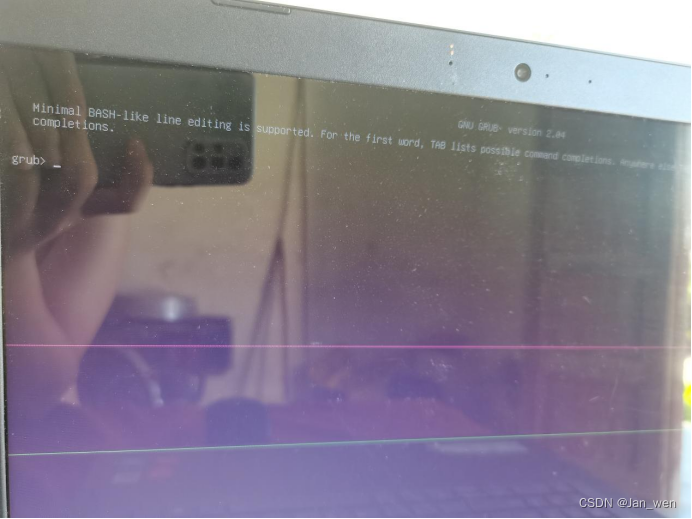
这是因为grub启动引导器出现了问题,请按照下一节所述的方法进行操作,完成grub的修复。
三*、修复grub启动引导器
具体描述请参考博客:重装Ubuntu后开机停在Grub命令行的解决办法_淡如青丝的博客-CSDN博客_ubuntu开机卡在命令行
请注意:使用root-repair需要在live会话中(live CD或live USB)进行。说人话就是,要在U盘启动盘上提供的Ubuntu体验系统中进行。首先插上启动U盘,进入BIOS界面,将Boot Mode设为UEFI,然后在EFI列表中将U盘启动盘移至第一行,保存并退出。
在Ubuntu体验系统的终端中执行下面两条命令:
- sudo add-apt-repository ppa:yannubuntu/boot-repair && sudo apt-get update
-
- sudo apt-get install -y boot-repair && boot-repair
打开程序后选择第一项Recommended repair
然后根据修复程序的提示进行操作。完成修复后重启电脑即可。


